Easy Routing
Einleitung
Einfache Weiterleitung auf ein Ziel mit Extras
Ein einfaches, sofortiges Weiterleiten eingehender Anrufe auf ein frei wählbares Ziel (Festnetz, Mobilfunk, Ausland, VoIP, MS Teams). Ansagen zur Begrüßung und beim Warten während der Weiterleitung können ebenso ausgewählt werden wie diverse Übermittlungsoptionen der Rufnummer.
Moduleinrichtung
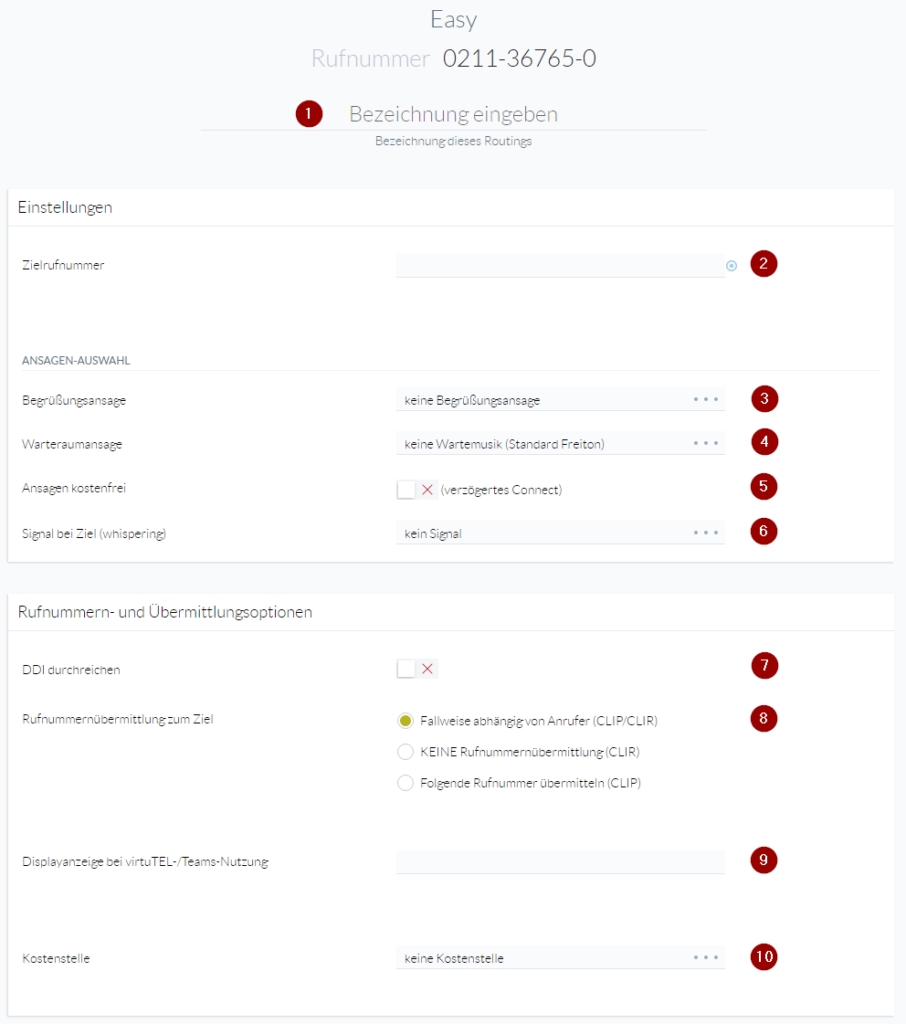
1. Bezeichnung dieses Routings
Es kann eine frei definierbare Bezeichnung eingegeben werden. Diese Bezeichnung wird z. B. in Routings und Statistiken angezeigt und sorgt damit für Übersichtlichkeit.
2. Zielrufnummer
Die Anrufe können an verschiedenste Ziele weitergeleitet werden:
- Festnetz- oder Mobilfunkrufnummern
- Cloud Telefonanlagen-Nebenstelle oder -Gruppen (Zielauswahl über die Sidebar – diese lässt sich mit einem Klick auf das blaue Symbol neben dem Eingabefeld öffnen)
- ACD-Agenten (AGENT:[Username ohne A] -> AGENT:123456)
- SIP-Uri: [Rufnummer]@domain.de (wird z.B. verwendet um die Anrufe an einen externen SIP-Trunk weiterzuleiten)
3. Begrüßungsansage
Dem Anrufer kann zur Begrüßung eine Ansage (oder beliebige Audiodatei) abgespielt werden. Nachdem die Ansage in voller Länge abgespielt wurde, wird die Verbindung zum Ziel aufgebaut.
Halten Sie diese Ansage möglichst kurz, um unnötige Wartezeiten für den Anrufer zu vermeiden.
4. Warteraumansage
Die Ansage bzw. Audiodatei wird dem Anrufer während des Verbindungsaufbaus vorgespielt und sofort unterbrochen, sobald das Ziel das Gespräch annimmt. Wurde die Datei vollständig abgespielt und es wurde noch keine Verbindung zum Ziel aufgebaut, wird die Ansage wiederholt.
5. Ansagen kostenfrei (verzögertes Connect)
Ansagen können ohne Gesprächsannahme im verzögerten Connect abgespielt werden.
Diese Funktion wird bei kostenpflichtigen Servicerufnummern (0180, 0900) verwendet, um zum Beispiel eine Begrüßungsansage und Wartemusik für den Anrufer kostenfrei abspielen zu können.
6. Signal bei Ziel (whispering)
Die Ansage wird dem unter Punkt 2 hinterlegten Ziel nach Gesprächsannahme abgespielt. Diese Ansage hört nur das Ziel. Erst nachdem die Whispering-Ansage vollständig abgespielt wurde, wird die Verbindung zu dem Anrufer hergestellt und erst dann können der Anrufer und das Ziel miteinander kommunizieren.
Diese Funktion ist sehr hilfreich, um dem Ziel weitere Informationen über den eingehenden Anruf mitzuteilen, die nicht über das Display übermittelt werden können. Werden Gespräche beispielsweise über ein Mobiltelefon entgegengenommen, kann die Rufnummer des Anrufers an das Ziel übermittelt werden und zusätzlich kann über die Whispering-Ansage eine Mitteilung erfolgen, über welche Rufnummer der Anruf eingegangen ist.
7. DDI durchreichen
Aktivieren Sie diese Funktion z. B. bei der Verwendung von SIP-Trunks. Die vom Anrufer angewählte DDI wird an Ihre Hardware-Telefonanlage übermittelt, so dass diese die Anrufe im Nachgang korrekt weiterverarbeiten kann.
8. Rufnummernübermittlung zum Ziel
Dem Ziel können verschiedene Rufnummerninformationen angezeigt werden:
- „Fallweise abhängig von Anrufer (CLIP/CLIR)“: Je nach Einstellung des Anrufers wird seine Rufnummer übermittelt oder nicht.
- „KEINE Rufnummernübermittlung (CLIR)“: Das Ziel sieht keine Rufnummer des Anrufers.
- „Folgende Rufnummer übermitteln (CLIP)“: Es kann eine beliebige Rufnummer hinterlegt und dem Ziel bei einem eingehenden Anruf angezeigt werden.
Weitere Informationen zur Rufnummernübermittlung finden Sie hier.
9. Displayanzeige bei virtuTEL-/Teams-Nutzung
Sofern es vom Zielgerät unterstützt wird, können bei einem eingehenden Anruf weitere Informationen angezeigt werden. Dies kann eine selbst festgelegte Bezeichnung oder auch eine Systemvariable sein.
Verwenden Sie zum Beispiel für verschiedene Unternehmensbereiche unterschiedliche Durchwahlen, kann dem Mitarbeiter direkt auf seinem Telefondisplay angezeigt werden, für welchen Bereich der jeweilige Anruf eingeht. Hierfür tragen Sie in diesem Feld beispielsweise „Kundenbetreuung“, „Buchhaltung“ oder „Reklamationen“ ein.
Es können folgende Variablen verwendet werden:
@@service@@ = Servicerufnummer
@@description@@ = Bezeichnung des Routings
@@caller@@ = Anrufernummer
@@agent_id@@ = Agenten
@@skill_id@@ = Skill-Gruppe
10. Kostenstelle
Es kann eine zuvor angelegte Kostenstelle ausgewählt werden.
Die Kostenstellen dienen der späteren Auswertung. Mit Hilfe von Kostenstellen lassen sich Gespräche beliebigen Kostenstellen zuordnen, die z. B. in Statistiken ausgewertet oder in der monatlichen Abrechnung separat aufgeführt werden können.
Eigene Ansagen/Audiodateien werden hochgeladen unter: „Verwaltung“ > „Ansagen“ > „Ansagen hochladen“
Weitere Details zu diesem Thema finden Sie hier.